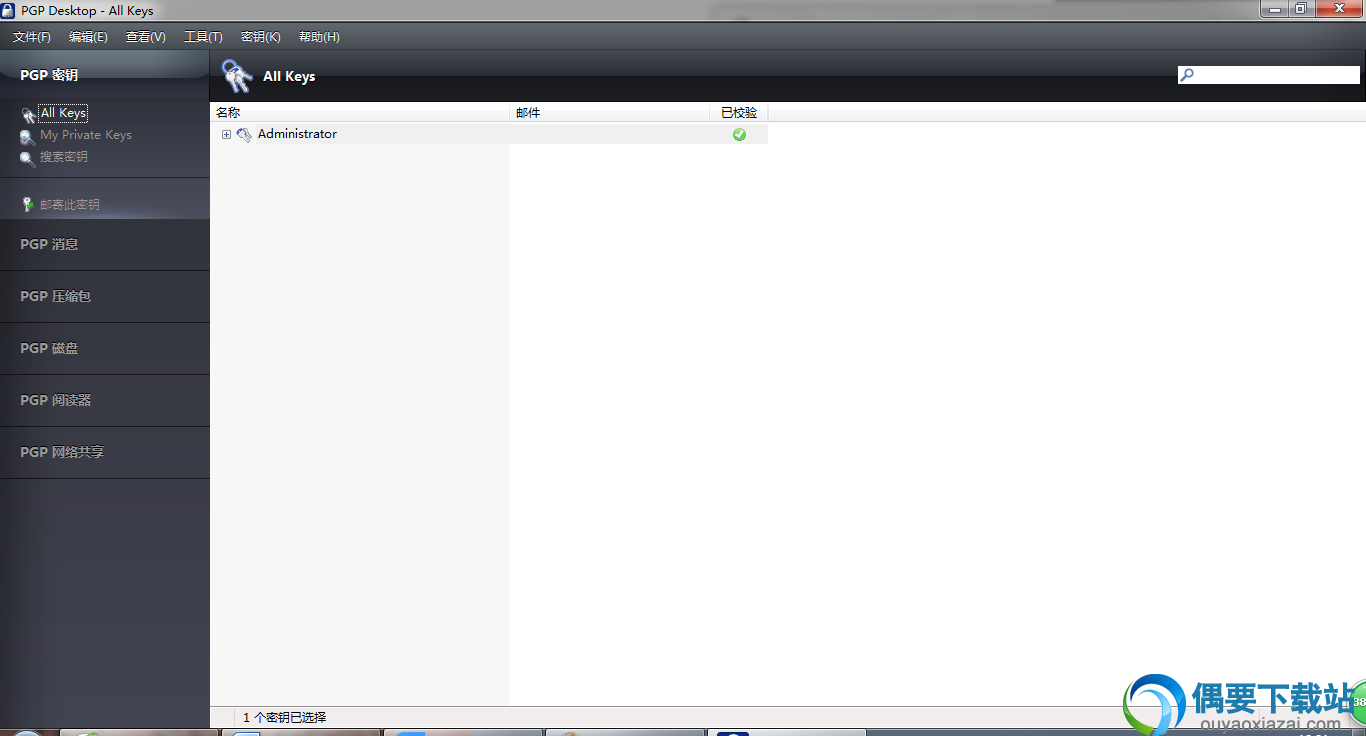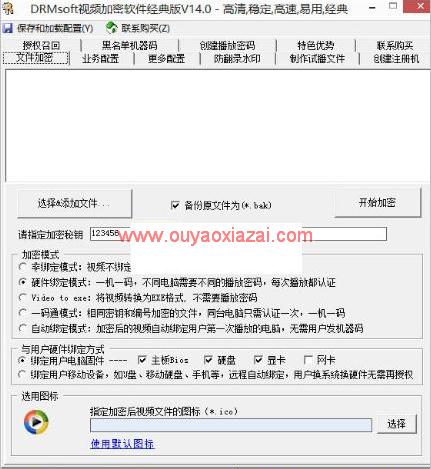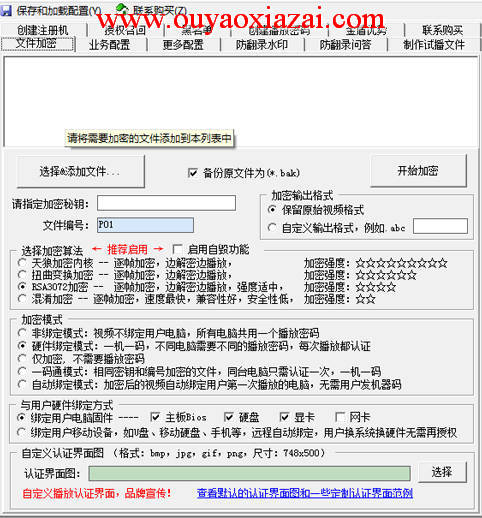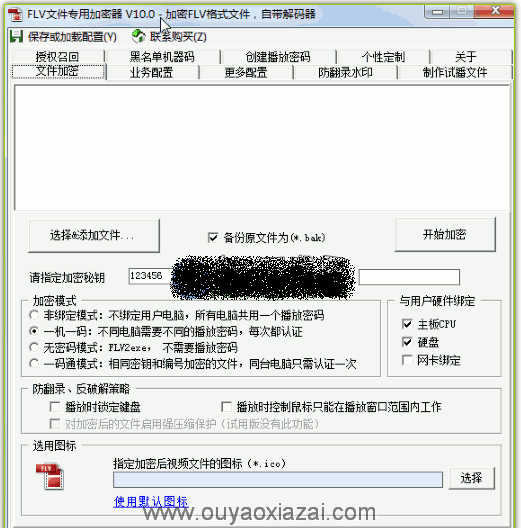应用介绍
PGP Desktop是一个当前当前最优秀,具有最安全加密方式的世界顶级硬盘分区加密软件。使用逻辑分区保护文件,例如,逻辑分区E:是受PGP保护的硬盘分区,那么这个时候,每次打开这个分区时,需要输入密码才可以打开这个分区,在这个分区内的文件是绝对安全的。不再需要这个分区时,可以将这个分区关闭并使其从桌面上消失,当再次打开时,需要输入密码。没有密码,软件研发者本人也无法解密!PGP是全世界最风行的文件夹加密软件。
PGP Desktop是当前最优秀,最安全的加密方式。这方面的代表软件是美国的PGP加密软件。这种软件的核心思希望是使用逻辑分区保护文件,例如,逻辑分区E:是受PGP保护的硬盘分区,那么这个时候,每次打开这个分区时,需要输入密码才可以打开这个分区,在这个分区内的文件是绝对安全的。不再需要这个分区时,可以将这个分区关闭并使其从桌面上消失,当再次打开时,需要输入密码。没有密码,软件研发者本人也无法解密!PGP是全世界最风行的文件夹加密软件。它的源代码是公开的,经受住了成千上万顶尖黑客的和谐挑战,事实证明PGP是当前世界上最安全的加密软件。它的唯一缺点是PGP当前还没有中文版,并且正版价格极其昂贵。因为PGP技术是美国国家安全部门禁止出口的技术。汉化中文版的PGP我还没有发现过。
PGP (Pretty Good Privacy) 是一个可以让你的电子邮件 (E-Mail) 具有保密功 能的程式。藉此您可以将您的邮件加密 (Encrypt) ,除了您希望的人看得到以外, 没有其它人可以解读。一但加密后,讯息看起来是许多无意义的乱码 (Random Characters) 。PGP 提供了极强的保护功能,就算是最先进的解码分析技术也无法解 读 (Decrypt) 加密后的文字。
PGP 加密和解密不像其它传统加密的方式,则是使用所谓的公开钥匙密码学 (Public Key Cryptology) 为基础。举例来讲,当您要传送一封保密信或档案给笔者 时,必须先取得笔者的公开钥匙 (Public Key) ,并且将它加入您的公开钥匙环 ( Public Keyring) 中,而后使用笔者的公开钥匙将信件加密。当笔者收到您加密的信 件后,笔者必须使用其相对的私人钥匙 (Secret Key) 来解密。因此,除非其他人拥 有笔者的私人钥匙,不然无法解开您所加密的信件。同时,笔者在使用私人钥匙解密 时,还必须输入通行码 (Pass Phrase),如此又对加密后的讯息多了一层保护。
提示:像SN码啊。。。大家自己百度一下很多,本次小编给大家带来的是pgp desktop V9.9.0 32位+64位中文版,是个破解,完美无限制,如果需要注册码请输入下面的注册码就OK了。
PGP功能:
使用PGP对邮件加密,以避免非法阅读;
能给加密的邮件追加上数字签名,从而使收信人进一步确信邮件的发送者,而事先不需要所有保密的渠道用来传递密钥;
可以实现只签名而不加密,适用于发表公开声明时证实声明人身份,还可避免声明人抵赖,这一点在商业行业有很大的应用前景;
可以加密文件,包含图形文件、声音文件和其它各类文件;
使用PGP代替Unicode生成RADIX64(就是MIME的BASE 64格式)的编码文件。
pgp desktop 许可证:
第一组
-----BEGIN PGP LICENSE AUTHORIZATION-----
ADIAAABFAKCKgRiPTQXKVeOVFFUDxYD04+rIJgCg9eUSmQNl+bQP9IDKSGhMXutw5g4=
-----END PGP LICENSE AUTHORIZATION-----
第二组
DK7EVDWMGTC5GTWCA7KC7V3PTHGA
-----BEGIN PGP LICENSE AUTHORIZATION-----
ADIAAAAAAKATixbexuSzxdxaClfRzBigO1Sr9QCgdpaCv0UGiqDkwAbDjC1VECD0rOc=
-----END PGP LICENSE AUTHORIZATION-----
PGP Desktop使用说明:
1、完全兼容原有英文版的一切设置,翻译程度达到百分之百(德文和日文仅仅95-98%)
如果您看见有英文字串,那必然是语言文件中不存在的,或者是不允许汉化的(不然程序出错)。
2、如果您曾经安装过英文版,请自行修改All Keys这类的英文参数为中文(右键编辑)
3、中文的手册等当前是链接为德语的手册文件,待我们做好了新的PGP完全手册后才更新。
4、可自行在选项中进行英文、中文、日文的语言切换。
5、谢谢您的支持,祝您使用愉快。
PGP Desktop安装说明:
1、请先卸载已经安装的PGP系列产品。
2、请尊重我的劳动,不要修改本程序后重新发布。
3、不久后还将发布繁体中文版。请需要的小伙伴等待。
pgp desktop使用教程(简易版):
1、创建一个PGP虚拟加密磁盘:将文件放进磁盘
2、进行多种设置
Name:自己任意取一个名字
Disk File Location:选一个安全的储藏地点,不要选系统所在的分区就好,加密的文件就在这里面
Mount as:根据自己的情况,可以装配成文件夹,还可以装配成分区(和逻辑分区一样)
Capacity:dynamic是随你的加密文件增大(推荐),Fixed size是固实大小,不论有没加密文件都是你分配的大小
Format:分区类型 有FAT32T、FAT、NTFS
ENCRYPTION:加密方法
USER ACCESS:输入你的用户名和密码
最终点右上角的Createp完成创建。
完成后会自动完成,完成后你会多一个分区出来。
3、如果你要反装配这个磁盘就点Unmont Disk。
4、如果你要装配这个磁盘就双击你的加密磁盘,输入密码即可。
pgp desktop怎么验证签名文件?
使用PGP下载你所需要的密钥,导入本地密钥链~~~
验证公钥,具体教程前面已经讲过。。。
右键点击签名文件,即¥%@.sig。。。
选择PGP--Verify Signature。。。
PGP则会自动显示该签名文件的信息,请注意核对
小编提示:
PGP Desktop教程的教程很多,搜索一下一大堆,因此请大家移步搜索引擎搜索。。